メール送受信のエラー・トラブルシューティングを知りたい
メール送受信セルフトラブル診断
このページではメールの「送受信」に関するトラブル診断を行えます。 メールの「受信」または「送信」に関するトラブルがある場合は、それぞれ メール受信セルフトラブル診断、 メール送信セルフトラブル診断をご確認ください。
<前提条件>
本トラブルシューティングでは、さくらのレンタルサーバーでメール運用を想定しております。
またトラブル診断は、お客様ご自身でチェックいただいた内容をもとに予想される解決方法をご案内するものです。
お使いのメールソフトでエラーやメッセージが表示される場合は下記ページをご確認ください。
メールソフトでメールの受信ができない原因を知りたい
メールソフトでメールの送信ができない原因を知りたい
メール送信後にエラー(バウンス)メールが返信される場合には下記ページをご確認ください。
エラーメールの理由と対策を知りたい
<診断方法>
メールの送受信でお困りの場合、質問に「Yes」または「No」で答えていくことで、お客様ご自身でメールの送受信トラブルの原因を診断することができます。
-
「ウェブメール」にログインができますか?
下記サポートマニュアルにアクセスし、ウェブメールにログイン可能かお試しください。
ウェブメールにログインする | さくらのサポート情報 (sakura.ad.jp)ログインできない場合には、下記サポートマニュアルを参照のうえ再度ログインをお試しください。
ウェブメールにログインできない場合 | さくらのサポート情報 (sakura.ad.jp)- ログインできる場合にはYesにお進みください。
- ログインできない場合にはNoにお進みください。
-
事象が発生した端末のネットワークを変更して改善がみられますか?
ご利用のPCなどの端末のネットワークを変更したところ、事象が発生していたメールソフトでメールの送受信ができるようになりましたか?
- できるようになった場合にはYesにお進みください。
- 引き続き送受信できない場合にはNoにお進みください。
-
ウェブメールで送受信を試した場合、送信または受信ができますか?
- 「送信のみ」または「受信のみ」可能な場合にはYesにお進みください。
- 送受信いずれも不可の場合にはNoにお進みください。
-
レンタルサーバは稼働していますか?
レンタルサーバの確認方法
サーバーコントロールパネルにログインし、対象のサーバーが「利用中」となっているか確認しましょう。
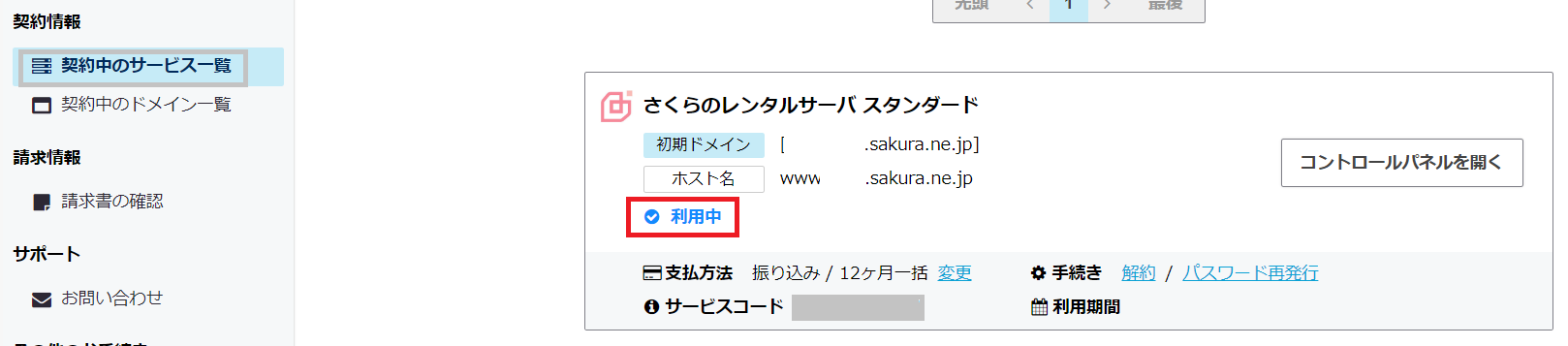
<確認方法>
契約したサービス情報を確認したい | さくらのサポート情報 (sakura.ad.jp)- レンタルサーバのステータスが「利用中」で稼働している場合にはYesにお進みください。
- レンタルサーバが稼働していない場合にはNoにお進みください。
-
レンタルサーバで障害は発生していませんか?
障害情報の確認方法
さくらのレンタルサーバで障害が発生していないかご確認ください。
さくらのレンタルサーバ メンテナンス・障害情報 – さくらのサポート情報 (sakura.ad.jp)- 障害が発生している場合にはYesにお進みください。
- 障害が発生していない場合にはNoにお進みください。
-
ご利用料金のお支払いに問題はありませんか?
料金未納などによりサービスがご利用いただけない場合があります。
お支払い状況は下記サポートマニュアルの手順で会員メニューより確認いただけます。
複数決済がある場合にはすべてのお支払い状況についてご確認ください。
会員メニューで支払い状況を確認したい | さくらのサポート情報 (sakura.ad.jp)- 料金の未納がなく、お支払い状況に問題がなければ送受信ができない場合にはYesにお進みください。
- 料金未納がある場合にはNoにお進みください。
-
メールの容量が一杯になっていませんか?

コントロールパネル内のメールアドレス一覧から対象のメールの容量を確認いただけます。
メールの容量を確認する(メールアドレス一覧)
※サーバーコントロールパネルへのログインが必要です。
- メール容量に問題がある場合にはYesにお進みください。
- メール容量に問題がなかった場合はNoにお進みください。
-
独自ドメインとレンタルサーバの紐づけは出来ていますか?
メール受信に必要な、独自ドメインのMXレコードやAレコードがご利用のレンタルサーバーで使用する設定になっているか確認しましょう。外部のGoogleのサイト(Google Admin Toolbox Dig)を利用して、独自ドメインがレンタルサーバに紐付いているか確認いただけます。
確認方法
- 外部のGoogleのサイト(Google Admin Toolbox Dig)を開きます。
名前欄に、「独自ドメイン(メールアドレスの@以降)」を入力し、「MX」をクリックします。
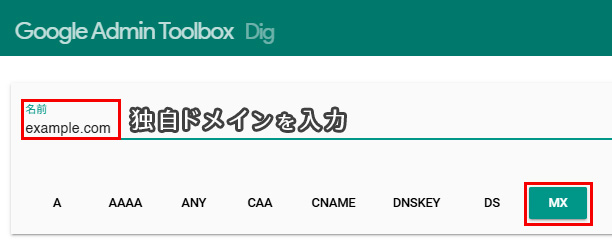
ページを下に移動して『未加工のコンテンツの表示』をオンにします。
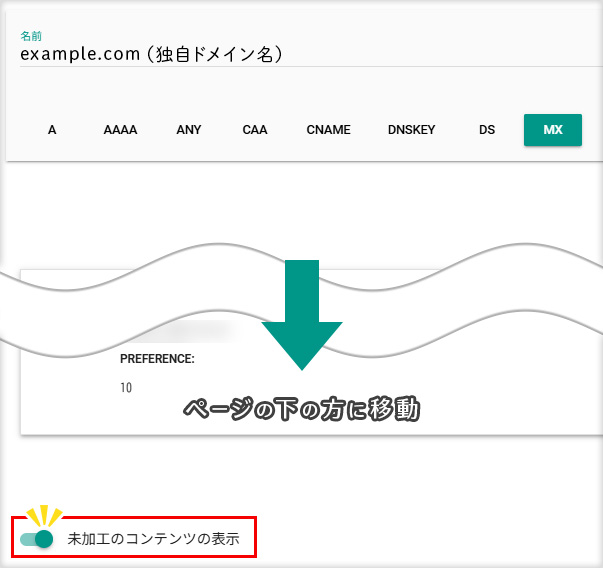
-
ドメインのメールに関する情報が表示されます。
画像の赤枠の部分が以下いずれかの表示になっていることを確認してください。- 10 mail.独自ドメイン名(独自ドメインが表示)
- 10 独自ドメイン名(独自ドメインが表示)
- 10 xxx.sakura.jp(初期ドメインが表示)
※数字は任意ですが、さくらのレンタルサーバでドメインを追加した場合は10が入っています。
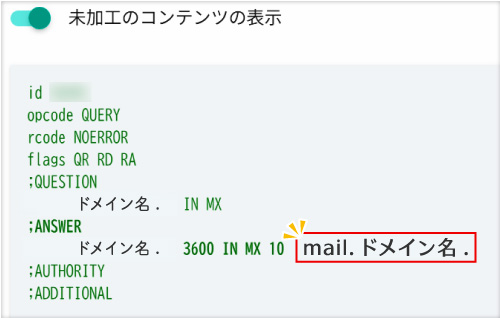
注意事項
画像の赤枠の部分が「gmail.com」や「outlook.com」などのドメイン名が表示されている場合は、そのドメインのメールは さくらのレンタルサーバを使用しておりません。弊社のサーバではないため、メールの送信不可については、記述のメールサーバ管理者へご相談ください。
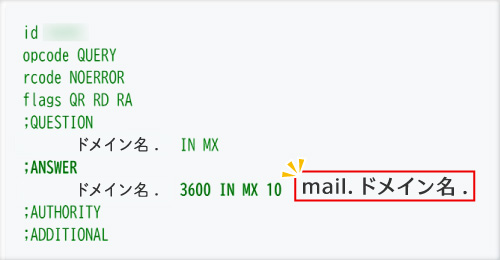
次に「MX」から「A」に変更します。
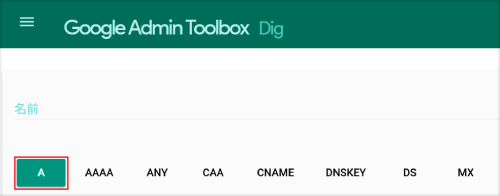
名前に、MXで確認したドメイン名を入れます。
先ほどMXで確認したドメインが、例)mail.example.comとなっていた場合は、mailを含めて入力してください。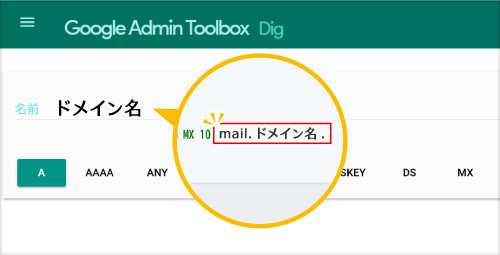
MXで確認したときと同様にページを下に移動して『未加工のコンテンツの表示』をオンにして情報を確認します。
画像の赤枠の部分のIPアドレス(xxx.xxx.xxx.xxx)がご利用中のさくらのレンタルサーバのIPアドレスになっていることを確認してください。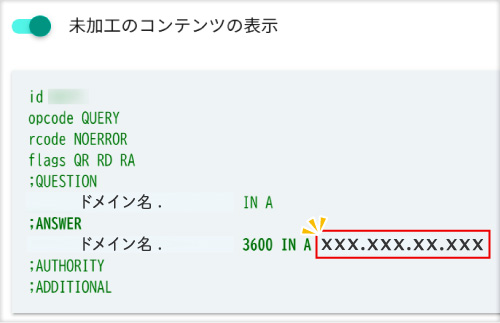
注意事項
IPアドレスは サーバーコントロールパネルから確認いただけます。
サーバーコントロールパネルにログインし、サーバー情報画面内の「IPアドレスIPv4:xxx.xxx.xxx.xxx」をご確認ください。このIPアドレスが異なる場合、そのドメインのメールはご利用のさくらのレンタルサーバーを使用していない可能性があります。メールが送信できない場合は、記載されているメールサーバー管理者にご相談ください。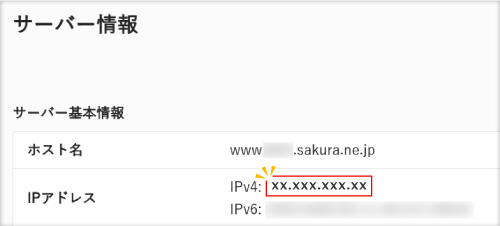
- 紐づけを確認できている場合には、Yesにお進みください。
- 確認できない場合には、Noにお進みください。
-
さくらインターネットからご利用状況に関する連絡がありましたか?
ご利用中のサービスについて、メールパスワードやサーバパスワードの強制変更のメール通知がさくらインターネットから来ていないか確認しましょう。
送信元メールアドレス:support@sakura.ad.jp
- 通知が届いている場合にはYesにお進みください。
- 通知が届いていない場合にはNoにお進みください。
サーバーの調査依頼が必要です
さくらのレンタルサーバではセキュリティ対策により、パスワード認証を続けて失敗した、あるいはその他、攻撃とみなされるようなアクセスがあった場合に、接続元のグローバルIPアドレスから以下のプロトコルでのサーバへの接続を一定時間制限させていただくことがあります。
特定の時間に一定時間メールの送受信ができない – よくあるご質問 – さくらのサポート情報 (sakura.ad.jp)
メール不具合調査依頼(特定の時間に一定時間メールの送受信ができない)を参考に、カスタマーサポートまでお問い合わせください。
なお、調査の際にお客様の接続元IPアドレスが必要になります。不具合が生じているネットワークの接続環境でIPアドレスをご確認のうえ、お問い合わせください。
<参考>使用中のIPアドレス確認(外部サイト)
診断結果について
トラブル診断は、お客様ご自身でチェックいただいた内容をもとに、予想される解決方法をご案内するものです。
診断結果につきましては、参考情報として問題の解決にお役立てください。
問題が解決できない場合は
メール不具合調査依頼(特定の時間に一定時間メールの送受信ができない)を参照のうえカスタマーサポートまでお問い合わせください。
診断結果について
トラブル診断は、お客様ご自身でチェックいただいた内容をもとに、予想される解決方法をご案内するものです。
診断結果につきましては、参考情報として問題の解決にお役立てください。
問題が解決できない場合は
メール不具合調査依頼を参照のうえカスタマーサポートまでお問い合わせください。
障害の復旧までお待ちください
障害情報にて情報を更新いたしますので、復旧までお待ちいただきますようお願いいたします。
障害情報の確認方法
下記ページにて障害情報を随時ご確認いただけます。
さくらのレンタルサーバ メンテナンス・障害情報 | さくらのサポート情報 (sakura.ad.jp)
診断結果について
トラブル診断は、お客様ご自身でチェックいただいた内容をもとに、予想される解決方法をご案内するものです。
診断結果につきましては、参考情報として問題の解決にお役立てください。
問題が解決できない場合は
メール不具合調査依頼を参照のうえカスタマーサポートまでお問い合わせください。
料金の支払い状況について確認しましょう
料金未納の場合は当社サービスのご利用を停止しますが、一定期間内であれば停止前の状態に復旧し継続してご利用いただけます。
サーバー停止後、復旧までの時間はどのくらいですか – よくあるご質問 – さくらのサポート情報 (sakura.ad.jp)
未払い請求の確認方法と決済方法については、下記サポートマニュアルを参照のうえお手続きください。
会員メニューで支払い状況を確認したい | さくらのサポート情報 (sakura.ad.jp)
診断結果について
トラブル診断は、お客様ご自身でチェックいただいた内容をもとに、予想される解決方法をご案内するものです。
診断結果につきましては、参考情報として問題の解決にお役立てください。
問題が解決できない場合は
メール不具合調査依頼を参照のうえカスタマーサポートまでお問い合わせください。
サーバの調査依頼が必要です
メール不具合調査依頼を参考に、カスタマーサポートまでお問い合わせください
診断結果について
トラブル診断は、お客様ご自身でチェックいただいた内容をもとに、予想される解決方法をご案内するものです。
診断結果につきましては、参考情報として問題の解決にお役立てください。
問題が解決できない場合は
メール不具合調査依頼を参照のうえカスタマーサポートまでお問い合わせください。
空き容量を作りましょう
-
ウェブメールで不要なメールを削除して、容量を空けましょう
詳しいメールの削除方法は こちらをご確認ください。
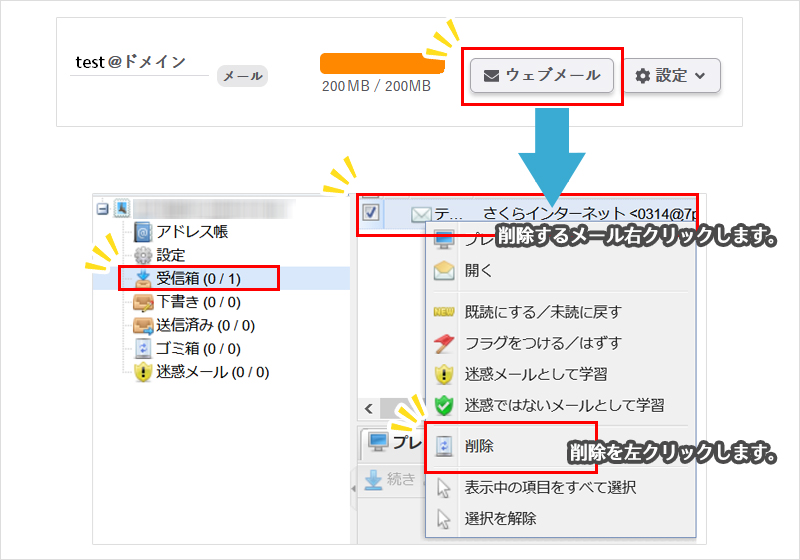
-
メールの容量の上限値を上げましょう
※大量のメールをサーバーに保存しておくと、サーバーの動作に影響を与える可能性がございます。不要なメールは定期的に 削除していただくようお願いいたします。
詳しいメールの容量制限の変更方法は こちらをご確認ください。
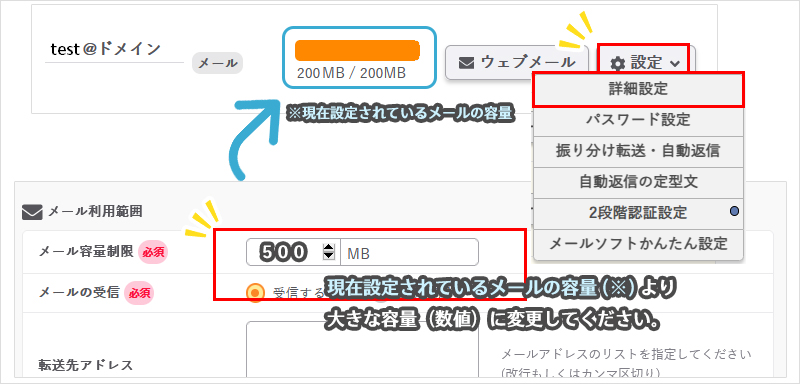
-
よくあるご質問
Q.メール容量が一杯でその間、着信されなかったメールはどうなるの?
容量を空けていただくと、その時点で未着信だったメールが遅れて届きます。
ですが、メールが受け取れなかった期間に、送信先が再送信をキャンセルしている場合もありますので、未着信だったメールがすべて着信するわけではありません。
その場合は、送信者に再送依頼をするなどの対応をご検討ください。対応方法
容量が一杯にならないよう、不要なメールは定期的に「ウェブメール」から削除してください。
メールソフトの設定で、「サーバーにメールを残す期間」を「無制限」にせず、期間を定めてください。
診断結果について
トラブル診断は、お客様ご自身でチェックいただいた内容をもとに、予想される解決方法をご案内するものです。
診断結果につきましては、参考情報として問題の解決にお役立てください。
問題が解決できない場合は
メール不具合調査依頼を参照のうえカスタマーサポートまでお問い合わせください。
DNSの設定を見直しましょう
Webサイトは他社サーバーで運用し、メールサーバーはさくらのレンタルサーバで運用希望の場合、下記ページを参考にAレコードを他社サーバーのIPアドレスへ変更し、MXレコードの値を利用しているさくらのレンタルサーバの初期ドメインを設定ください。
さくらインターネットのサーバーと外部サーバーを併用して利用したい | さくらのサポート情報 (sakura.ad.jp)
なお、DNSを変更すると、情報が反映するまでに数時間~48時間程度必要となる場合があります。時間を置いてメールが受信できるかご確認ください。
診断結果について
トラブル診断は、お客様ご自身でチェックいただいた内容をもとに、予想される解決方法をご案内するものです。
診断結果につきましては、参考情報として問題の解決にお役立てください。
問題が解決できない場合は
メール不具合調査依頼を参照のうえカスタマーサポートまでお問い合わせください。
サーバの調査依頼が必要です。
メール不具合調査依頼を参考に、カスタマーサポートまでお問い合わせください
診断結果について
トラブル診断は、お客様ご自身でチェックいただいた内容をもとに、予想される解決方法をご案内するものです。
診断結果につきましては、参考情報として問題の解決にお役立てください。
問題が解決できない場合は
メール不具合調査依頼を参照のうえカスタマーサポートまでお問い合わせください。
不正利用等による強制パスワード変更などが考えられます。
受け取った通知の内容を確認ください
診断結果について
トラブル診断は、お客様ご自身でチェックいただいた内容をもとに、予想される解決方法をご案内するものです。
診断結果につきましては、参考情報として問題の解決にお役立てください。
問題が解決できない場合は
メール不具合調査依頼を参照のうえカスタマーサポートまでお問い合わせください。
